Cara memadam beberapa kenalan iPhone sekaligus

- 1259
- 175
- Mr. Ramon Runolfsson
Di dunia moden, satu sentuhan di telefon bimbit dapat menghubungkan orang di seluruh dunia. Kami akan menyimpan pelbagai kenalan dalam iPhone kami kerana kami menggunakannya untuk tujuan sehari-hari untuk menghubungi orang. Sebagai pengguna biasa rata -rata 1000 kenalan akan berada di setiap telefon di dunia moden. iPhone menyediakan kemudahan untuk menyimpan kenalan di awan supaya mereka dapat diakses oleh semua peranti Apple anda. Akan ada senario yang mungkin tidak memerlukan beberapa kenalan yang disimpan untuk masa depan. Mungkin ada sebab untuk memadam kenalan seperti nombor tidak aktif lagi, menjimatkan hubungan yang salah atau banyak lagi alasan sedemikian. Sekiranya anda memadamkan kenalan tersebut hanya dari telefon bimbit, ada kemungkinan kenalan dapat dipulihkan dari awan. Oleh itu, penting untuk mengetahui cara memadam kenalan dari awan dan bagaimana anda dapat memadam beberapa kenalan tersebut dalam satu pukulan. Ikuti langkah -langkah untuk memadam pelbagai kenalan iPhone bersama -sama dari awan.
Cara memadam pelbagai kenalan melalui iCloud
Langkah 1: Buka penyemak imbas anda dan pergi ke www.iCloud.com.

Langkah 2: Log masuk dengan anda ID Apple dan kata laluan.
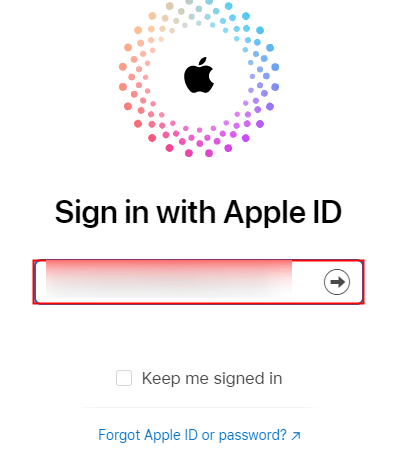
Nota: Dalam beberapa kes, anda mungkin diminta memasukkan kod pengesahan 2 faktor yang akan dihantar ke iPhone anda sebagai ciri keselamatan tambahan
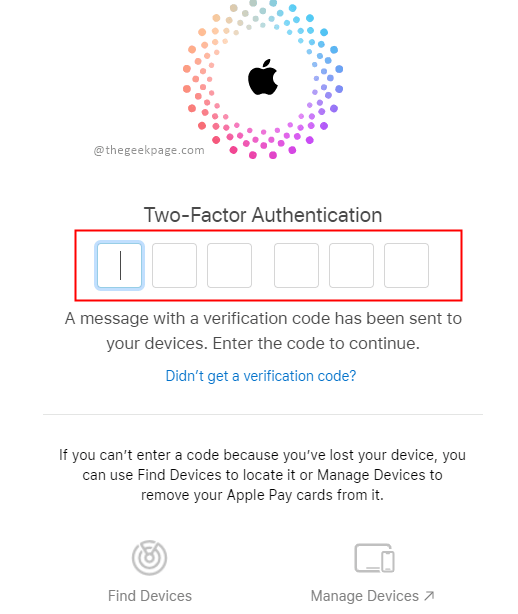
Langkah 3: Tatal ke bawah untuk melihat tab yang mengandungi butiran hubungan.
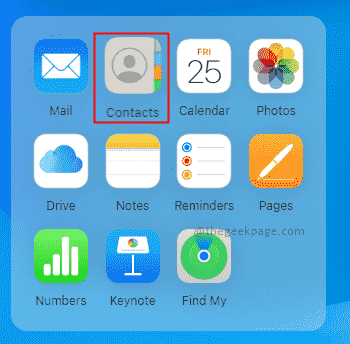
Catatan: Ini bergantung pada penyemak imbas dan OS yang anda gunakan. Untuk contoh semasa, kami menggunakan pelayar Windows OS dan Chrome. Ini juga boleh dilakukan di komputer riba Apple.
Langkah 4: Tatal ke bahagian bawah halaman untuk memeriksa jumlah kenalan di iCloud anda.
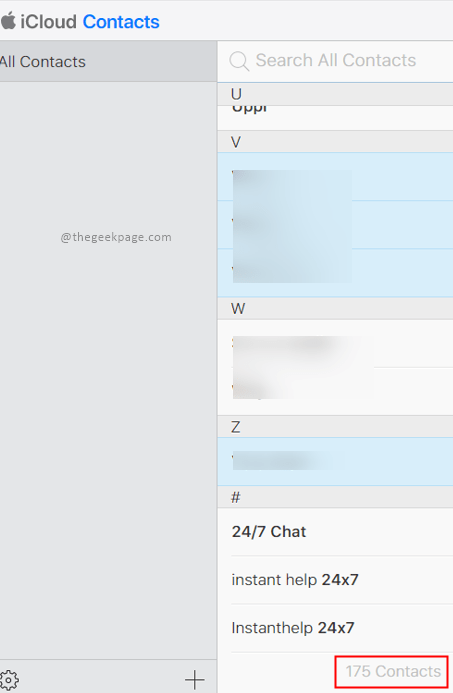
Nota: Pastikan anda telah menyegerakkan kenalan dengan iCloud pada iPhone anda.
Langkah 5: Sekarang pilih kenalan yang ingin anda padamkan dengan menekan Butang kawalan Pada papan kekunci anda dan gunakan klik tetikus kiri anda.
Nota: Anda akan melihat nama muncul di sebelah kanan skrin untuk mengesahkan pilihan anda.
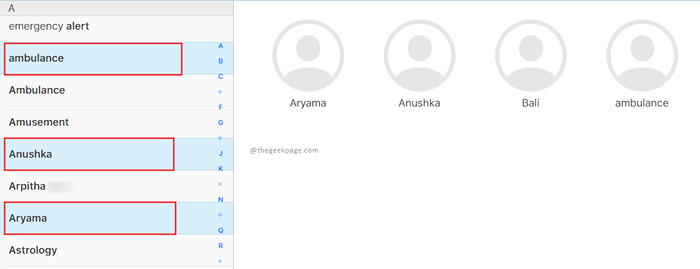
Langkah 6: Sekarang klik pada Tetapan butang di sudut kiri bawah skrin.
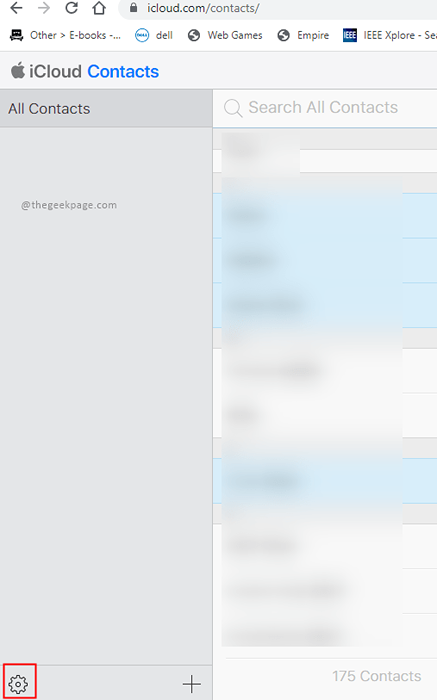
Langkah 7: Pilih Padam dari pilihan.
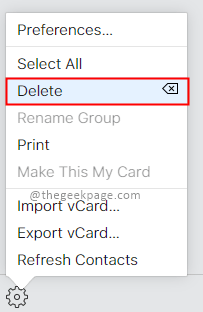
Langkah 8: Dalam kotak dialog yang muncul sila pilih Padam sekali lagi untuk mengesahkan.
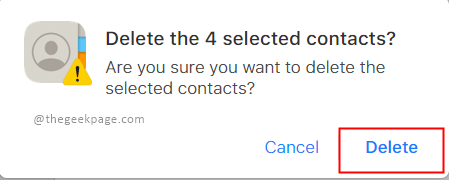
Nota: Harap maklum bahawa ini akan memadamkan kenalan secara kekal dari iCloud anda dan juga dari iPhone anda. Dengan cara ini, anda boleh memadamkan sebilangan kenalan dari iPhone anda.
Itu sahaja! Semoga anda menghilangkan kenalan yang tidak berguna di iPhone anda. Juga berharap artikel itu berguna dan bermaklumat. Sila komen dan beritahu kami apa sebab anda ingin memadamkan kenalan anda, sama ada anda melakukan penghapusan kenalan tunggal atau lebih suka penghapusan kenalan berganda. Terima kasih untuk membaca!!
- « Cara menyelesaikan ralat sijil WiFi pada Windows 11/10
- Cara menukar kod laluan masa skrin di iPhone »

